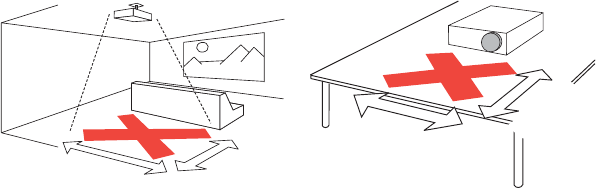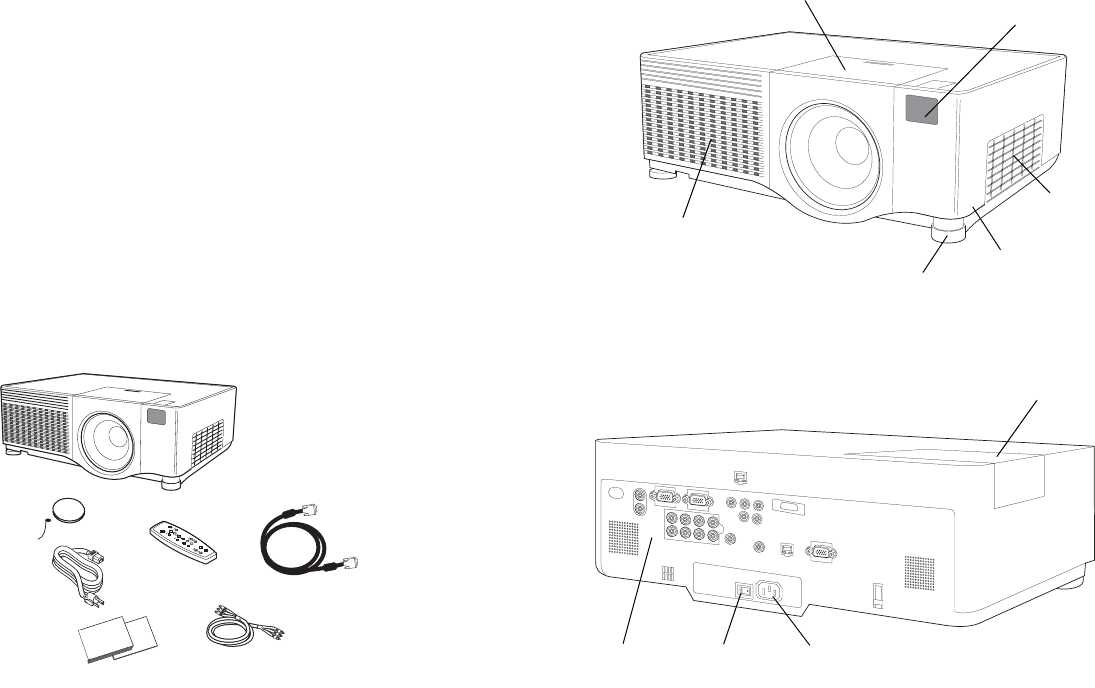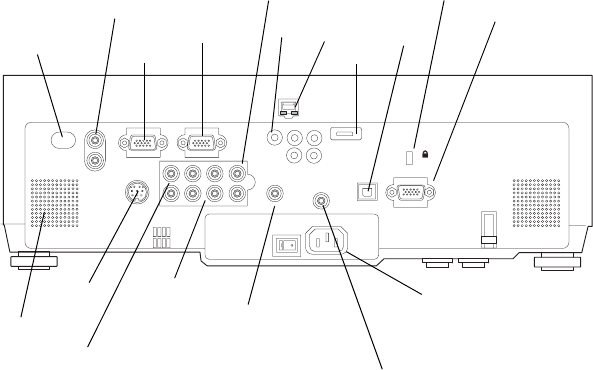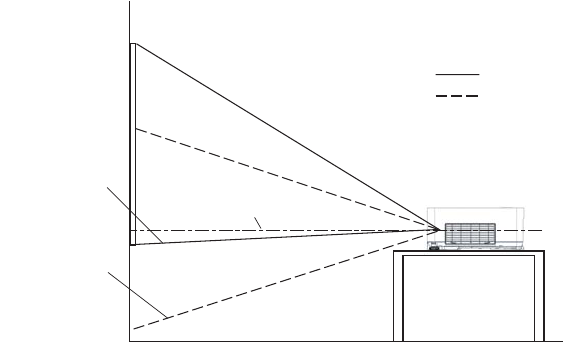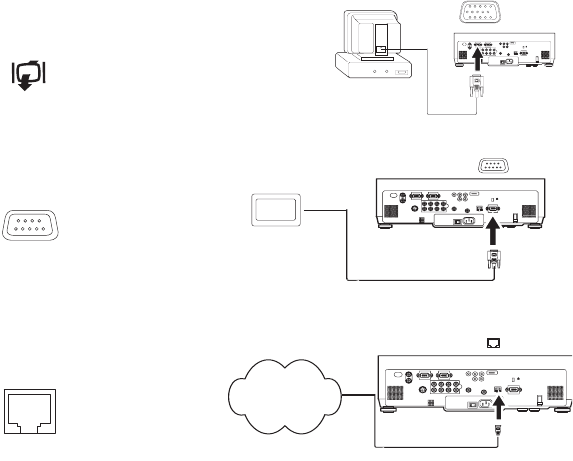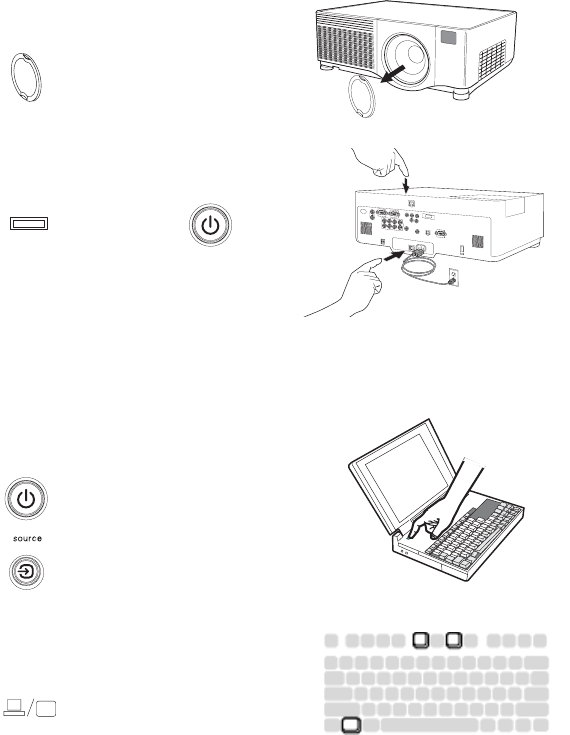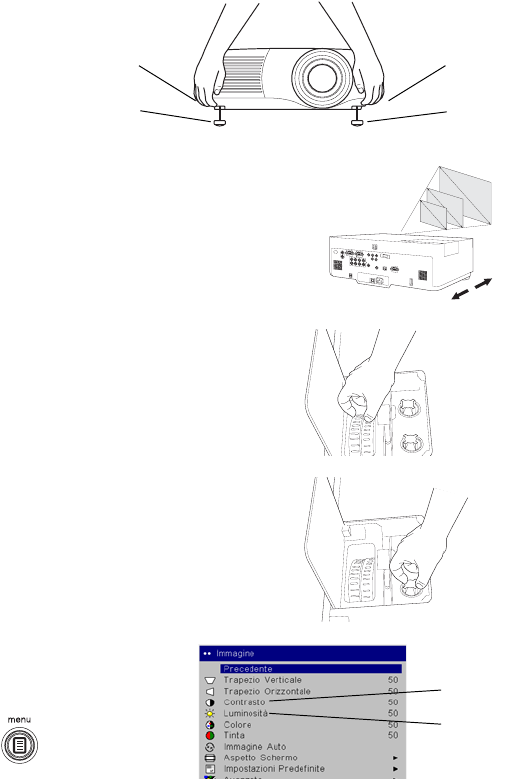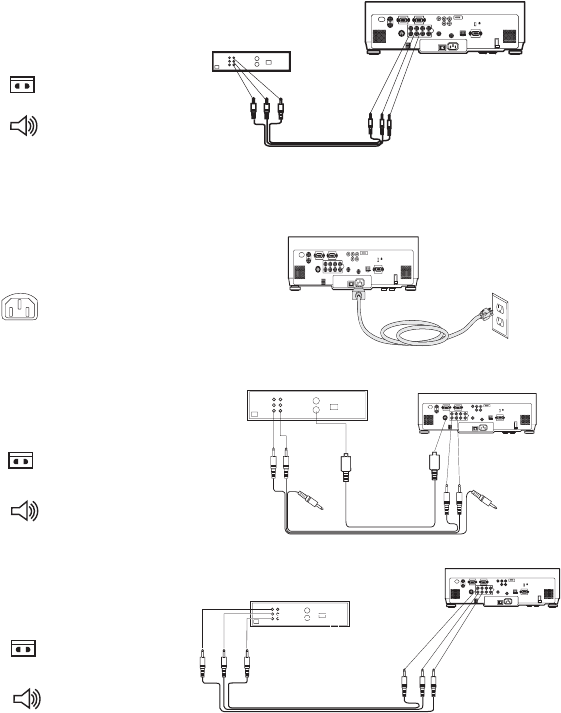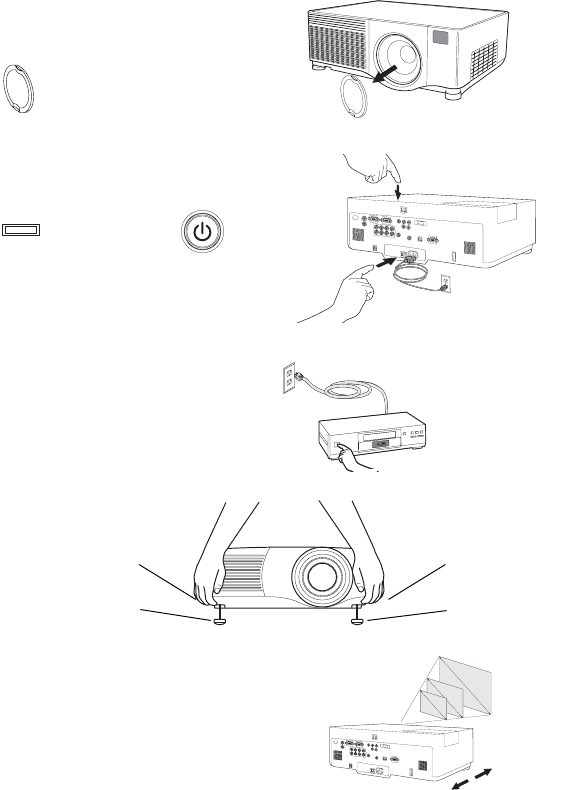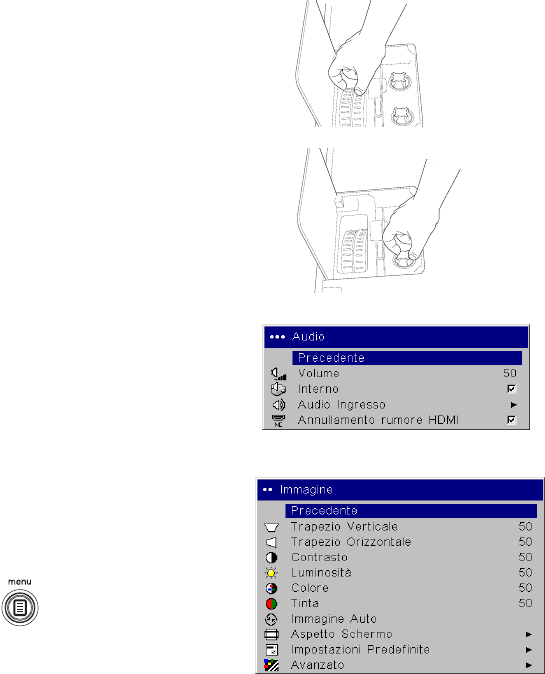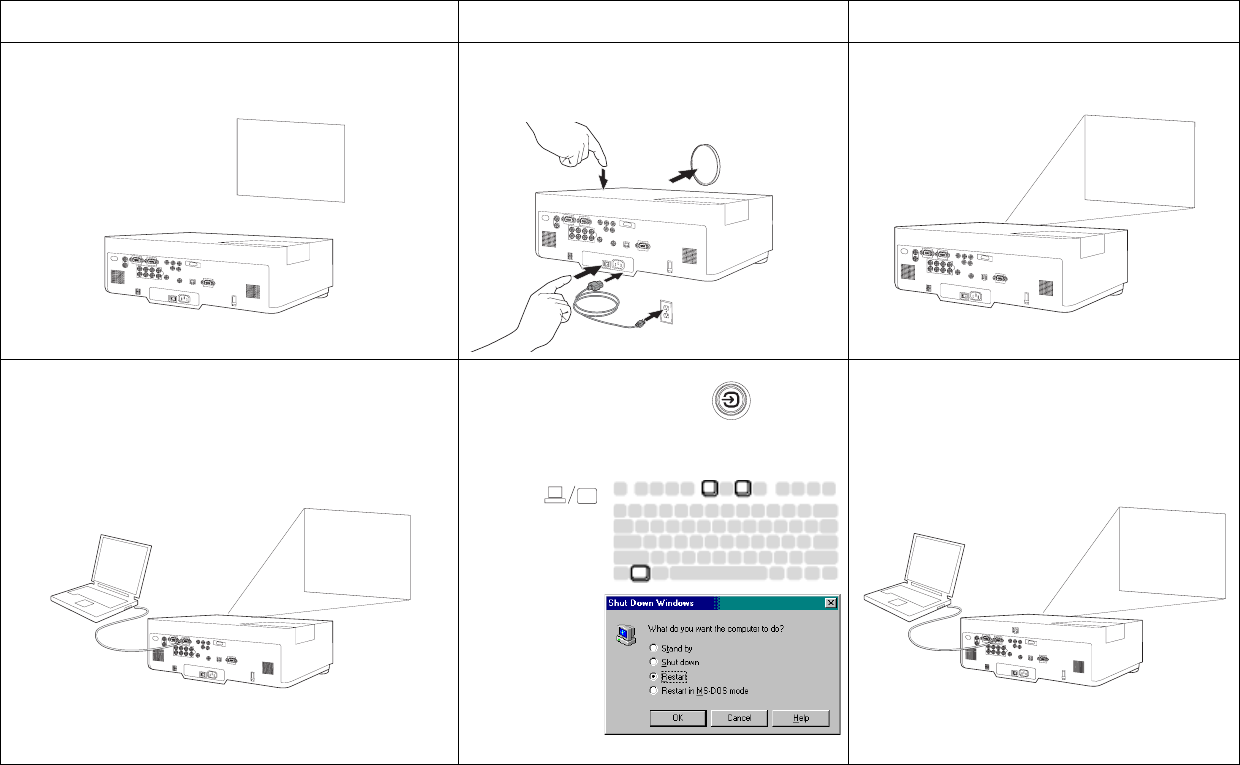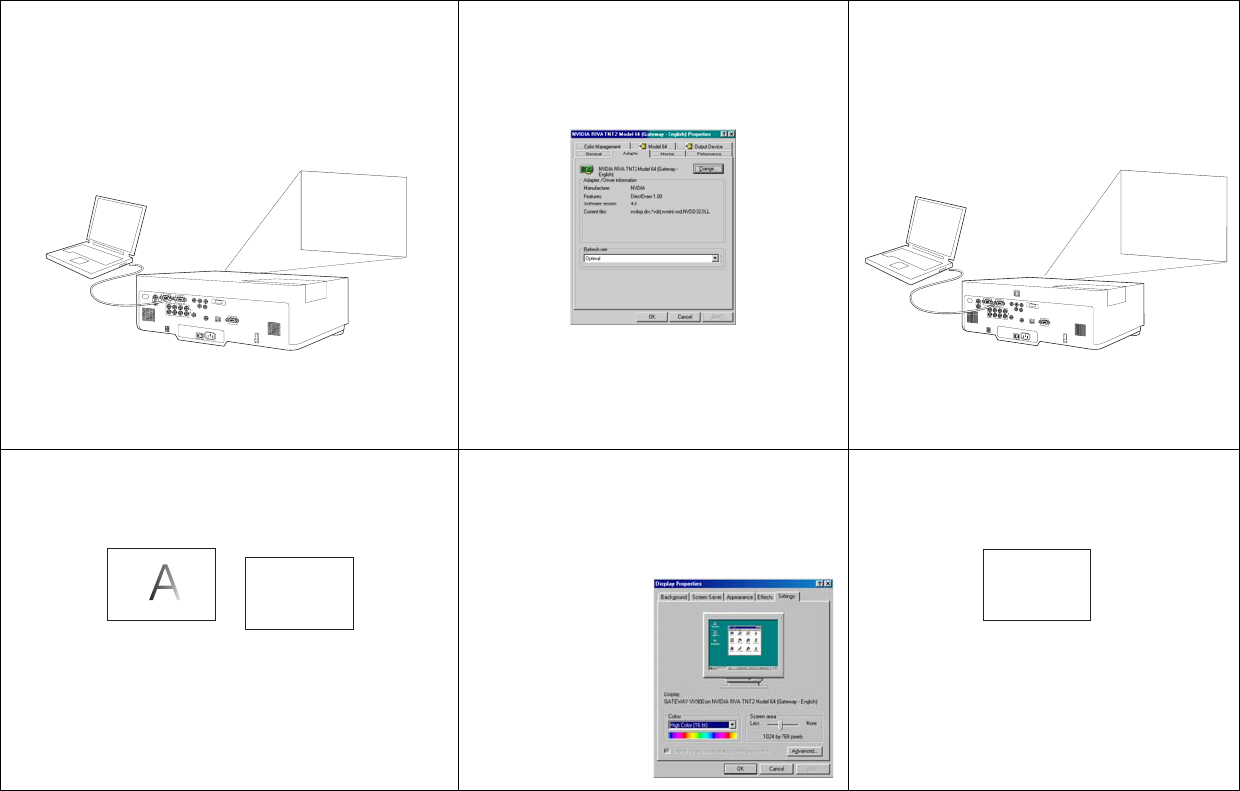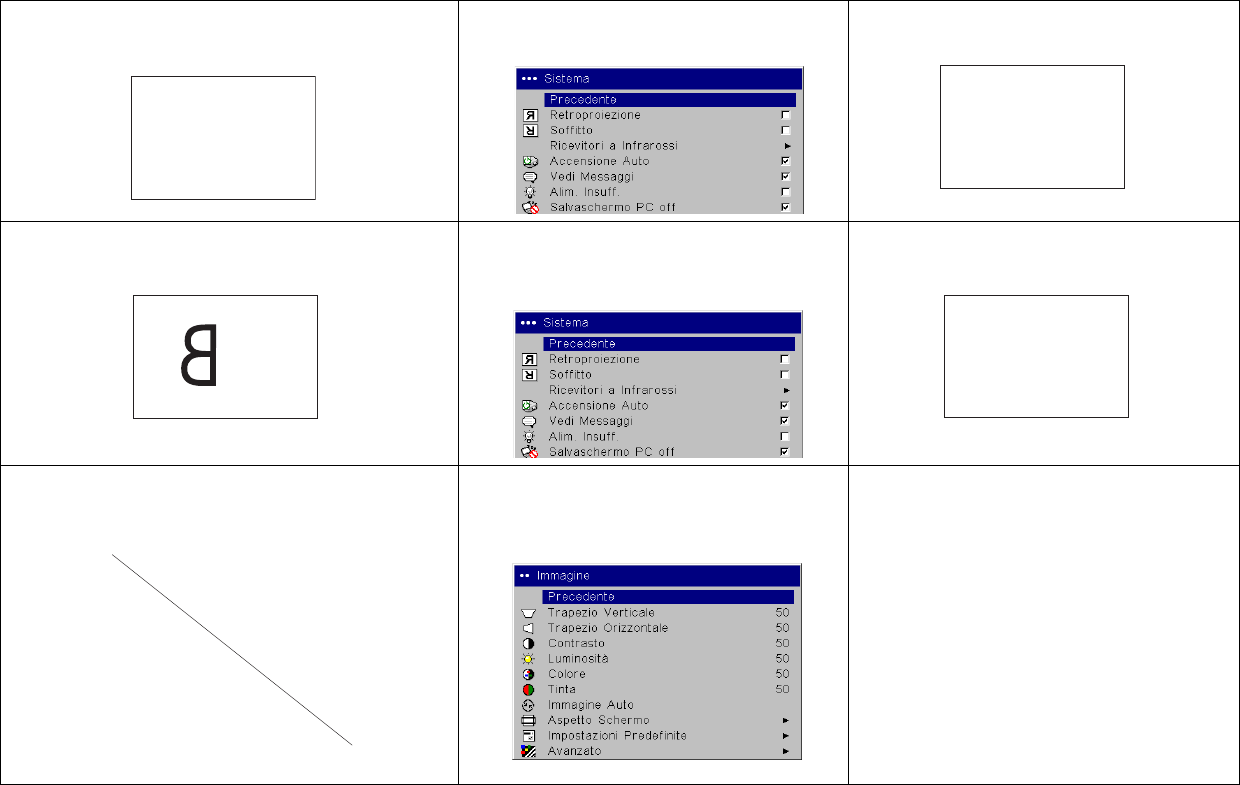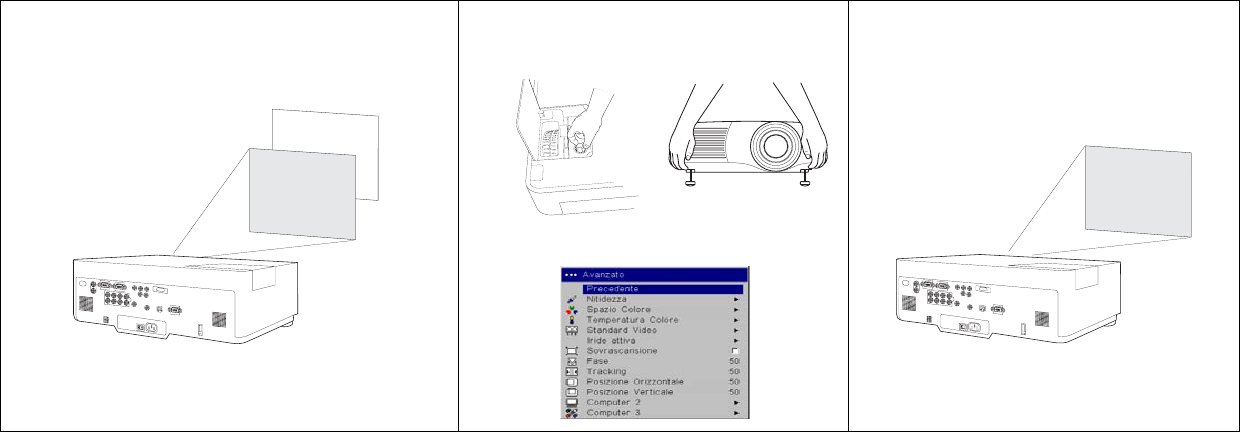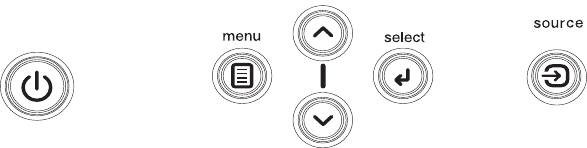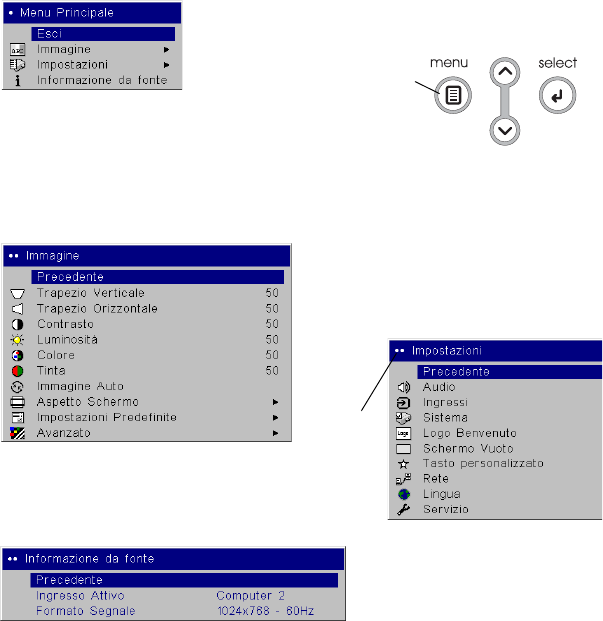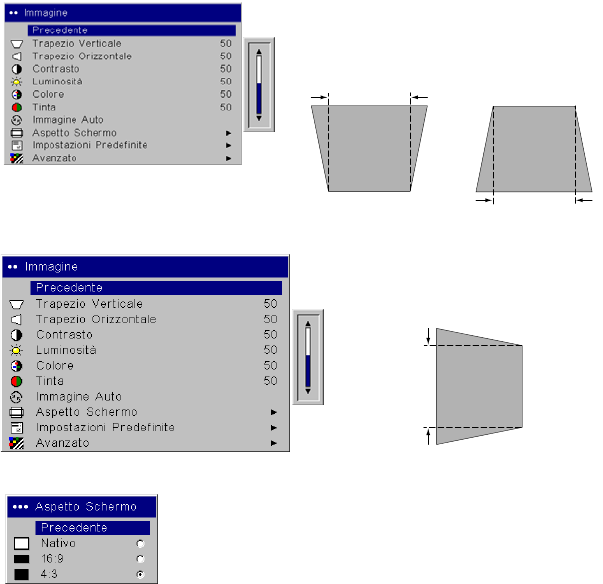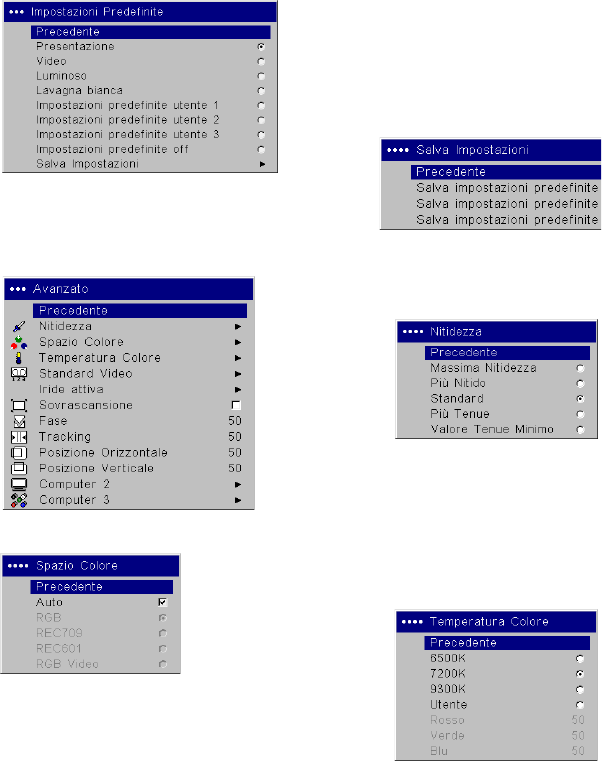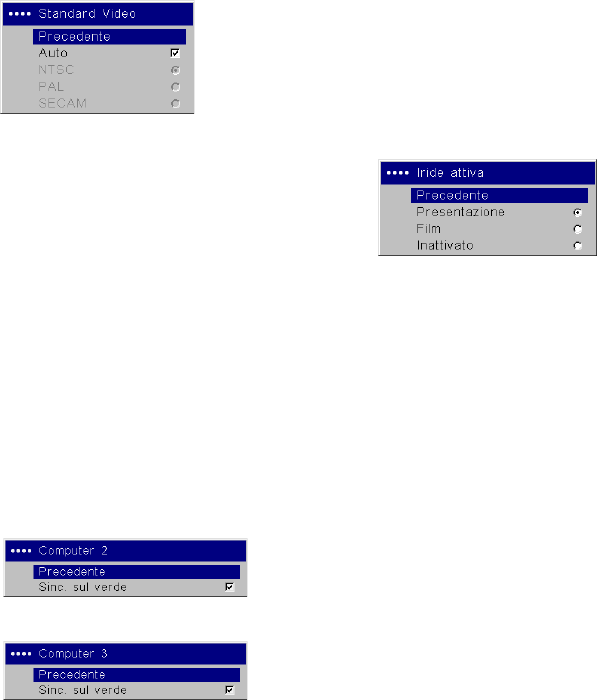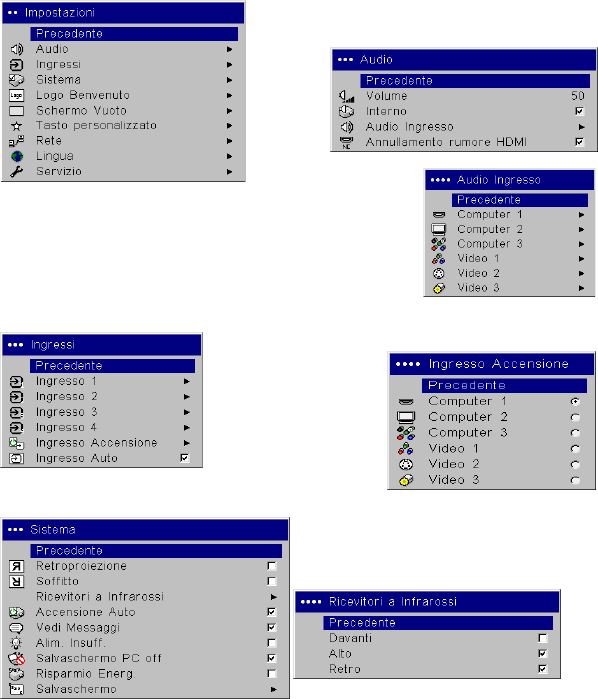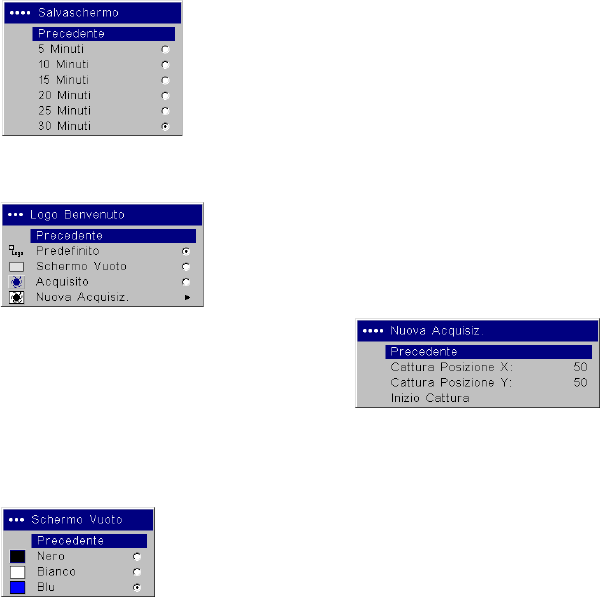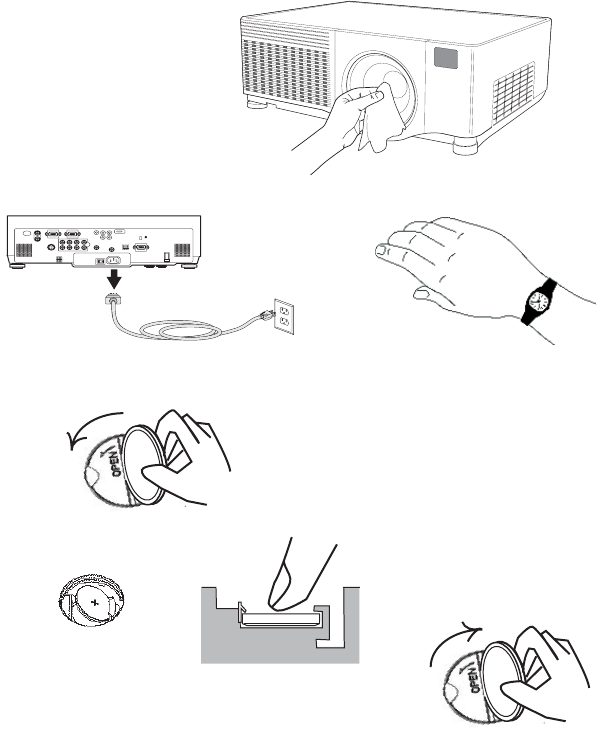1
Dichiarazione di conformità
Fabbricante: InFocus Corporation, 27500 SW Parkway Ave., Wilsonville, Oregon
97070 U.S.A.
Ufficio europeo: Louis Armstrongweg 110, 1311 RL Almere, Paesi Bassi
Dichiariamo, sotto la nostra sola responsabilità, che questo proiettore è conforme alle
seguenti direttive e norme:
Direttiva 2004/108/CEE sulla compatibilità elettromagnetica
Compatibilità elettromagnetica: EN 55022
EN 55024
EN 61000-3-2
EN 61000-3-3
Direttiva 2006/95/CEE sulle basse tensioni
Sicurezza: IEC 60950-1: 1
a
Edizione.
Marchi commerciali
Apple, Macintosh e PowerBook sono marchi di fabbrica o marchi depositati della
Apple Computer, Inc. IBM è un marchio di fabbrica o un marchio depositato della
International Business Machines, Inc. Microsoft, PowerPoint e Windows sono marchi
di fabbrica o marchi depositati della Microsoft Corporation. Adobe e Acrobat sono
marchi di fabbrica o marchi depositati della Adobe Systems Incorporated. HDMI, il
logo HDMI e High-Definition Multimedia Interface sono marchi di fabbrica o marchi
depositati della HDMI Licensing LLC. InFocus, In Focus e INFOCUS (marchio
stilizzato) sono marchi di fabbrica o marchi depositati della InFocus Corporation
negli Stati Uniti e in altri Paesi.
Avvertenza a norma FCC
In base alle prove su di esso eseguite, si è determinato che questo apparecchio è
conforme ai limiti relativi ai dispositivi digitali di Classe A, secondo la Parte 15 della
normativa FCC (Federal Communications Commission, ente federale USA per le
telecomunicazioni). Questi limiti sono stati concepiti per offrire protezione
ragionevole da interferenze dannose quando l’apparecchio funziona in un ambiente
commerciale. Questo apparecchio genera, utilizza e può irradiare energia a
radiofrequenza e se non viene installato e adoperato seguendo il manuale di
istruzioni, può causare interferenza dannosa per le comunicazioni radio. Il
funzionamento di questo apparecchio in un’area residenziale può causare
interferenza dannosa e in tal caso l’utente dovrà rimediare all’interferenza stessa a
sue spese. Questo dispositivo è conforme alla Parte 15 della normativa FCC.
Il funzionamento è subordinato alle due condizioni seguenti: (1) il dispositivo non
può causare interferenze dannose e (2) deve accettare eventuali interferenze causate
da altri apparecchi, incluse quelle che possono comprometterne il funzionamento.
L’effettuazione di modifiche o alterazioni non espressamente approvate dalla InFocus
Corporation può comportare la revoca del diritto all’uso dell’apparecchiatura.
Avvertenza relativa alla norma EN 55022
Questo è un prodotto di Classe A. Può causare interferenze radio in un ambiente
residenziale, nel qual caso l’utente può essere tenuto a prendere opportune misure
correttive. L’uso più adatto per tale dispositivo è in una sala conferenze, una sala
riunioni o simili.
Canada
Questo apparecchio digitale di Classe A è conforme alla normativa canadese
ICES-003.
Cet appareil numérique de la classe A est conforme à la norme NMB-003 du Canada.
Omologazioni
UL, CUL
Possono avere applicazione omologazioni specifiche a seconda del Paese; fare
riferimento all’etichetta relativa alle certificazioni del prodotto.
La InFocus si riserva il diritto di modificare le specifiche del prodotto e la sua
disponibilità in qualsiasi momento e senza obbligo di preavviso.
La presente guida riguarda il modello W50: IN5106, C500, IN5102, C447.
Informazioni di sicurezza relative alla batteria
ATTENZIONE – Se la batteria di questo proiettore viene sostituita con una batteria di
tipo errato, si corre il rischio di esplosioni. Per le istruzioni sulla sostituzione della
batteria, vedere a
pagina 35.
Avvertenza relativa al telecomando
Prodotto che emette radiazione laser di classe II; lunghezza d’onda: 650 nm; uscita
massima: 1 mW. Il telecomando soddisfa i requisiti pertinenti della normativa U.S.A.
21 CFR 1040.10 e 1040.11 e della normativa EN 60825: 1994+A11+A2.